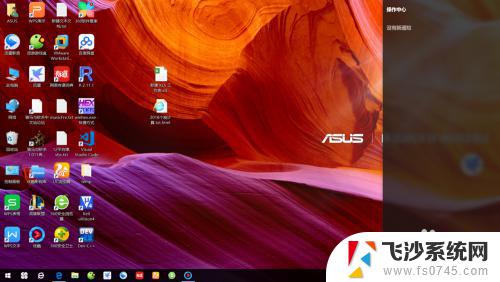音箱可以连接蓝牙吗 win10蓝牙音箱连接教程
更新时间:2024-07-15 13:08:27作者:xtyang
对于许多人来说,拥有一个蓝牙音箱可以让他们更好地享受音乐和影视的乐趣,而在win10系统中连接蓝牙音箱也是一件很方便的事情。通过简单的设置,您就可以轻松地将您的蓝牙音箱与win10系统连接起来,让音乐随时随地伴随着您。本文将为您详细介绍win10系统下蓝牙音箱的连接教程,让您能够更快地享受音乐的乐趣。
操作方法:
1.第一步:打开蓝牙音箱电源开关,音箱发出提示音。

2.第二步:点击win10右下角的信息图标,在弹出的对话框中选择“所有设置”。
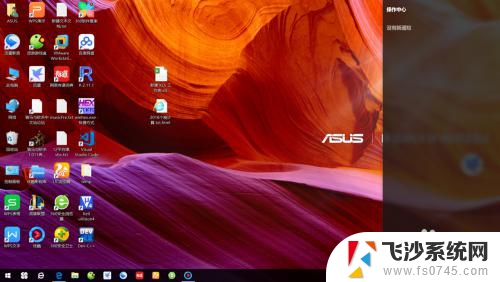
3.第三步:在“设置”对话框中选择“设备”。
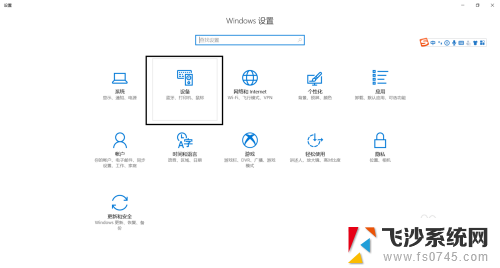
4.第四步:选择“添加蓝牙或其他设备”。
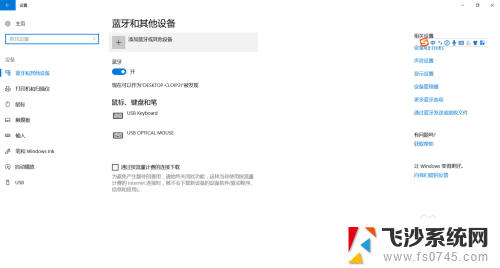
5.第五步:在“添加设备”对话框中选择“蓝牙”。
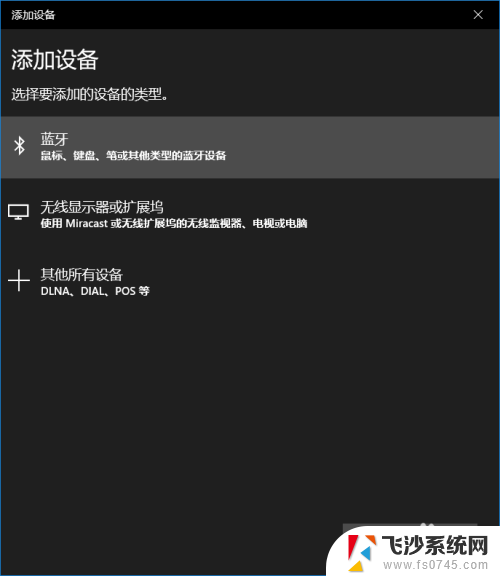
6.第六步:选择你蓝牙设备对应的设备名称,一般而言蓝牙音箱都会有“音频”标识。如果有多个蓝牙音箱请将其他的先关闭。
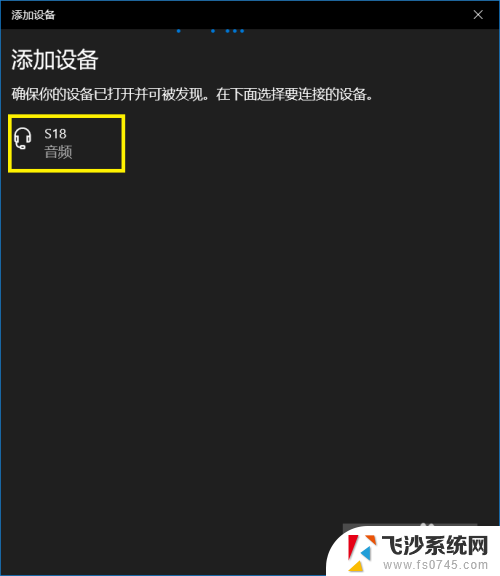
7.第七步:等待蓝牙配对。
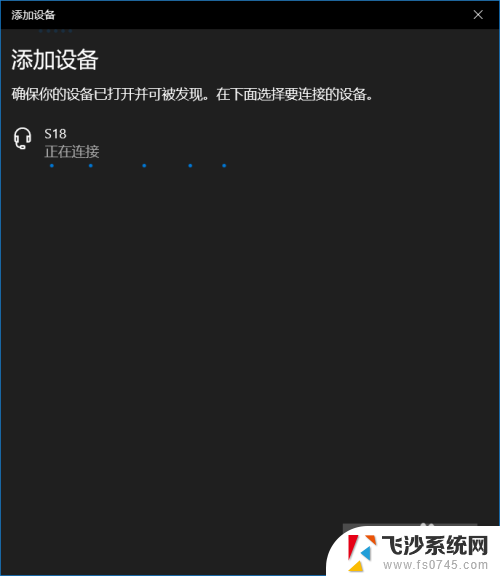
8.第八步:蓝牙配对成功,回到“设置”界面可以看到“音频”区域多了一个蓝牙设备了。这就是刚刚匹配的蓝牙音箱。
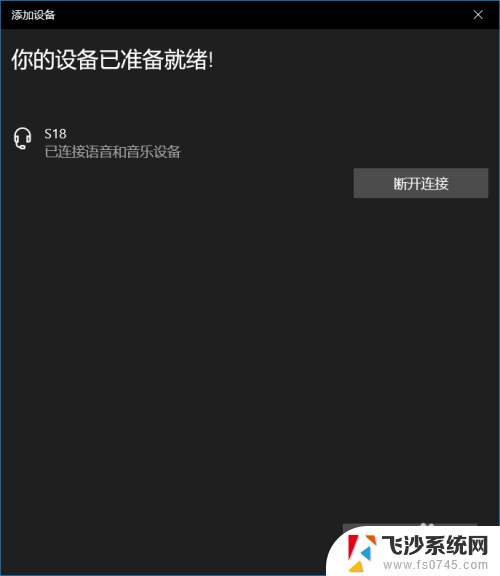
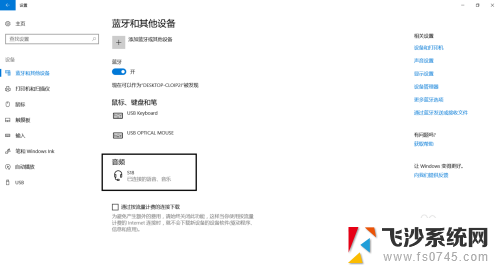
以上是关于音箱是否可以连接蓝牙的全部内容,如果您遇到这种情况,可以按照以上方法解决,希望这能帮助到大家。